In dieser Übung heben Sie die Abtrags- und Auftragsflächen entlang einer Achse hervor, indem Sie zwischen den Geländelängsschnitten und den Gradienten Schraffurmuster anwenden.
Schraffurmuster können auf Flächen angewendet werden, die von zwei Längsschnittlinien gebildet werden. Schraffurmuster werden im Dialogfeld Höhenplaneigenschaften angewendet. Sie können entweder den Flächentyp angeben oder ein vorhandenes Kriterium für die Mengenermittlung verwenden. Zum Anwenden der gewünschten Schraffurmuster und Farben auf die definierten Flächen verwenden Sie Profilart-Stile.
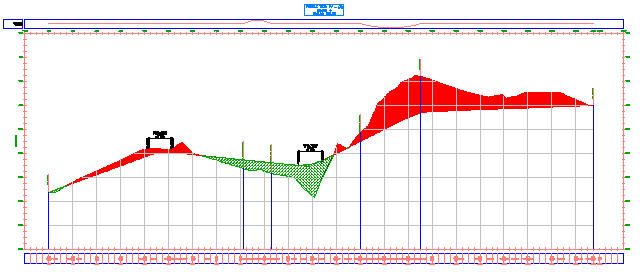
Diese Übung ist die Fortsetzung zum Abschnitt Übung 1: Bearbeiten des Höhenplanstils.
Zugreifen auf die Höhenplaneigenschaften
- Öffnen Sie die Datei Profile-5B.dwg im Ordner der Zeichnungen für Übungslektionen.
Diese Zeichnung ähnelt den Zeichnungen, die Sie in vorherigen Übungen der Übungslektion zu Längsschnitten verwendet haben. Diese Zeichnung enthält einen zusätzlichen Höhenplan, Höhenplan PV - (3), der einen bestehenden Geländelängsschnitt und eine Gradiente enthält. Sie fügen Schraffurmuster hinzu, die die Abtrags- und Auftragsflächen zwischen den beiden Längsschnitten hervorheben.
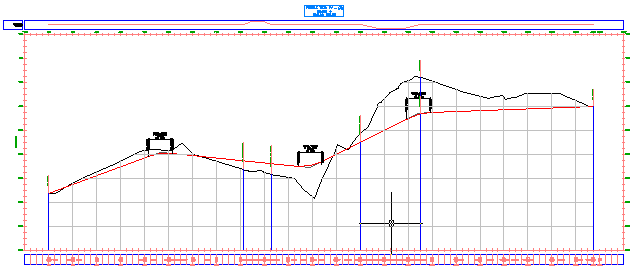
- Klicken Sie auf das Raster von Höhenplan PV - (3), um den Höhenplan auszuwählen. Klicken Sie mit der rechten Maustaste. Klicken Sie auf .
Definieren einer Schraffur für die Abtragsfläche
- Klicken Sie im Dialogfeld Höhenplaneigenschaften auf der Registerkarte Schraffur auf
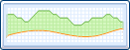 Abtragsfläche.
Abtragsfläche. In der Tabelle Schraffurfläche wird eine Fläche Abtrag - (1) angezeigt. Für Obere Begrenzung wird automatisch der erste Geländelängsschnitt in der Liste zugewiesen. Für Untere Begrenzung wird automatisch die erste Gradiente in der Liste zugewiesen.
- Klicken Sie in der Spalte Profilart-Stil auf Standard.
- Wählen Sie im Dialogfeld Profilart-Stil auswählen die Option Abtrag aus. Klicken Sie auf OK.
- Klicken Sie im Dialogfeld Höhenplaneigenschaften auf Anwenden.
Der angegebene Profilart-Stil wird in den Abtragsflächen zwischen den Längsschnitten angezeigt.
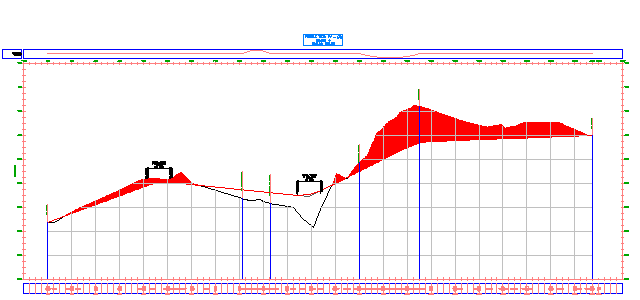
Definieren einer Schraffur für die Auftragsfläche
- Klicken Sie im Dialogfeld Höhenplaneigenschaften auf der Registerkarte Schraffur auf
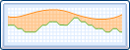 Auftragsfläche.
Auftragsfläche. In der Tabelle Schraffurfläche wird eine Fläche Auftrag - (1) angezeigt. Für Obere Begrenzung wird automatisch die erste Gradiente in der Liste zugewiesen. Für Untere Begrenzung wird automatisch der erste Geländelängsschnitt in der Liste zugewiesen.
- Wählen Sie für den Eintrag Auftrag - (1) unter Profilart-Stil die Option Standard aus.
- Erweitern Sie im Dialogfeld Profilart-Stil auswählen die Liste der Profilart-Stile.
Ein entsprechender Auftragsstil ist in dieser Zeichnung nicht vorhanden. Sie erstellen den Stil in den folgenden Schritten.
Erstellen eines Profilart-Stils für Auftragsflächen
- Wählen Sie im Dialogfeld Profilart-Stil auswählen die Option Abtrag aus.
- Klicken Sie im Dialogfeld Profilart-Stil auswählen auf den Nach-unten-Pfeil neben
 . Klicken Sie auf
. Klicken Sie auf  Aktuelle Auswahl kopieren.
Aktuelle Auswahl kopieren. - Geben Sie im Dialogfeld Profilart-Stil auf der Registerkarte Informationen unter Name den Namen Fill ein.
- Wählen Sie auf der Registerkarte Anzeige unter Ansichtsrichtung die Option Profil.
- Wählen Sie beide Einträge in der Tabelle Komponentenanzeige.
- Klicken Sie auf eine der Zellen für Farbe.
- Geben Sie im Dialogfeld zur Farbauswahl für Farbe den Wert 92 ein. Klicken Sie auf OK.
- Klicken Sie in der Tabelle Komponenten-Schraffur-Anzeige unter Muster auf den Eintrag Dash.
- Wählen Sie im Dialogfeld Schraffurmuster als Musternamen Cross aus.
- Klicken Sie vier Mal auf OK.
Das Dialogfeld Höhenplaneigenschaften wird geschlossen, und das neue Schraffurmuster wird in den Auftragsflächen zwischen den Längsschnitten angezeigt.
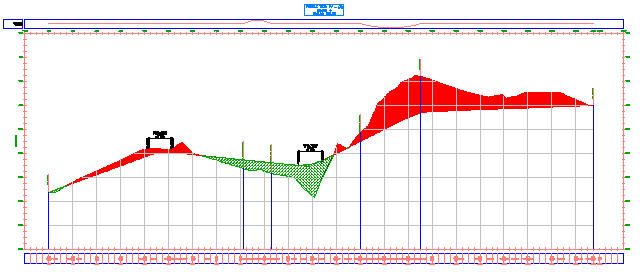
Eine Fortsetzung dieser Übungslektion finden Sie unter Übung 3: Projizieren von Objekten auf einen Höhenplan.